Exercício: criar um conector personalizado de um documento OpenAPI
Neste exercício, você aprenderá a criar um conector personalizado com base em um documento OpenAPI.
Observação
Para concluir o exercício, você precisará de uma licença do Power Apps, um arquivo openapi.json e uma chave de acesso da API.
O Power Apps requer uma licença do Microsoft 365 ou uma avaliação gratuita. Saiba mais sobre as opções de licenciamento. Os produtos da Microsoft incluem Microsoft Power Apps e Power Automate.
O arquivo openapi.json pode ser encontrado no GitHub aqui. Descompacte o arquivo e openapi.json será incluído.
A chave de acesso à API já foi obtida no exercício da unidade anterior.
Criar um conector personalizado de um documento OpenAPI
Há várias maneiras de criar um conector personalizado para o Power Apps. Neste exercício, você criará um usando um documento OpenAPI. Suponha que você tenha um documento OpenAPI chamado openapi.json e uma chave de acesso de API fornecida pela equipe de desenvolvimento profissional.
Depois de fazer login no painel do Power Apps, abra a lâmina
Datae clique no menuCustom Connectorsno lado esquerdo. Em seguida, clique no botão➕ New custom connectorno canto superior direito e selecione o menuImport an OpenAPI file.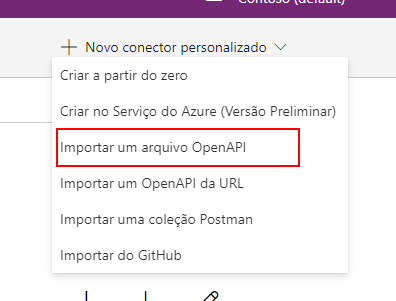
Quando uma janela pop-up modal aparecer, dê o nome InventoryManager no campo
Connector namee clique no botãoImportpara importar o documento OpenAPI,openapi.json. Depois, clique no botãoContinue.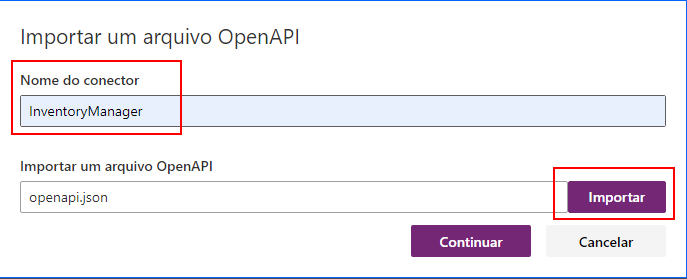
Como o documento OpenAPI tem tudo o que é preciso para criar o conector personalizado, clique no botão
✅ Create connector, no canto superior direito.
Depois que o conector personalizado for criado, será exibida a mensagem
✅ Custom connector has been successfully created, na parte superior da tela.
Clique no menu
Custom Connectorsno lado esquerdo da página e será exibido o conector personalizado criado. O botão➕no lado direito.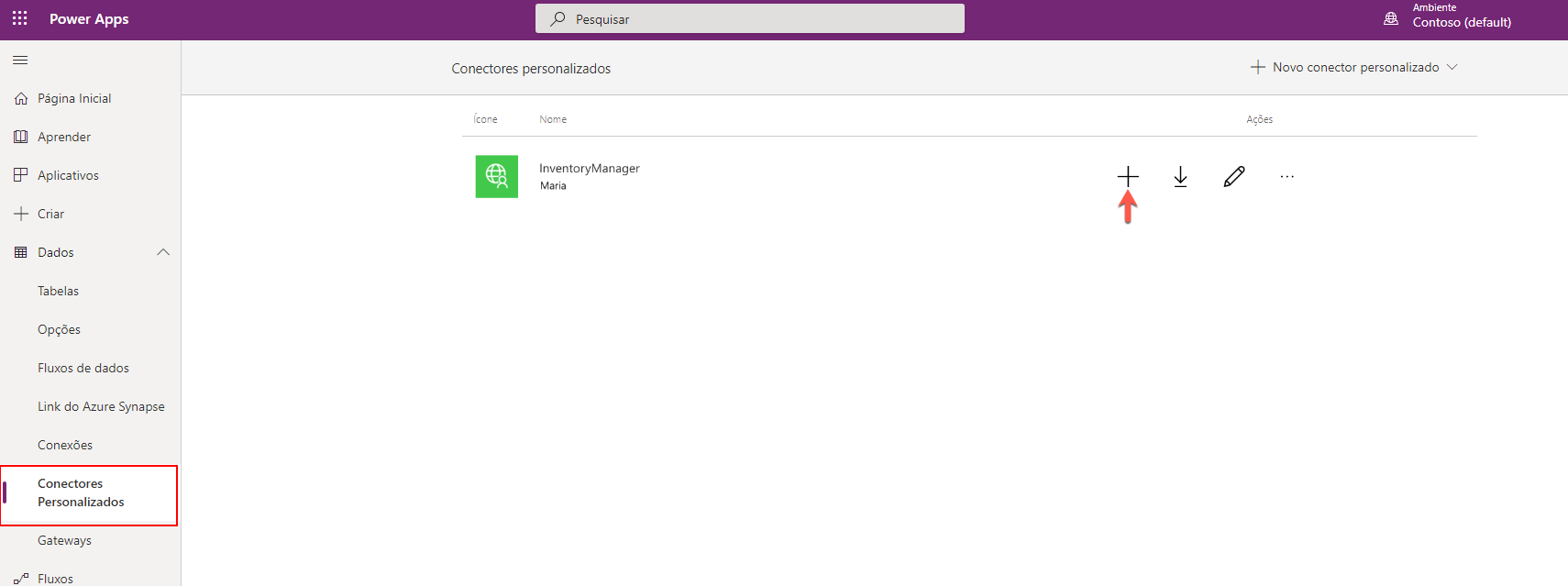
Quando uma janela modal pop-up for exibida, você verá o campo chave de API. Insira a chave de API da API Web, que geralmente é obtida dos desenvolvedores da API Web. Clique no botão
Create.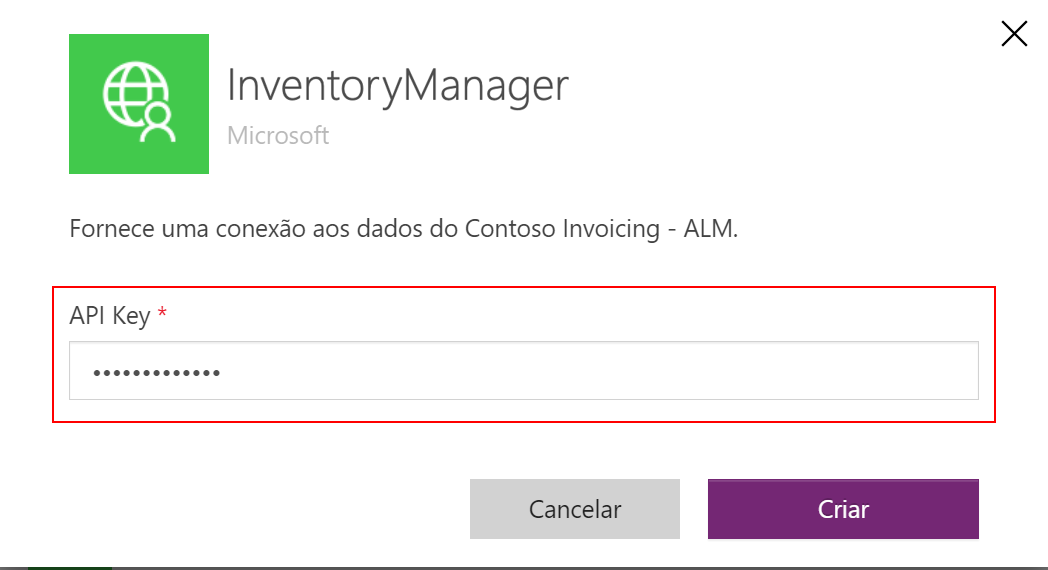
Vá para o menu
Connectionse verá que a nova conexão foi criada.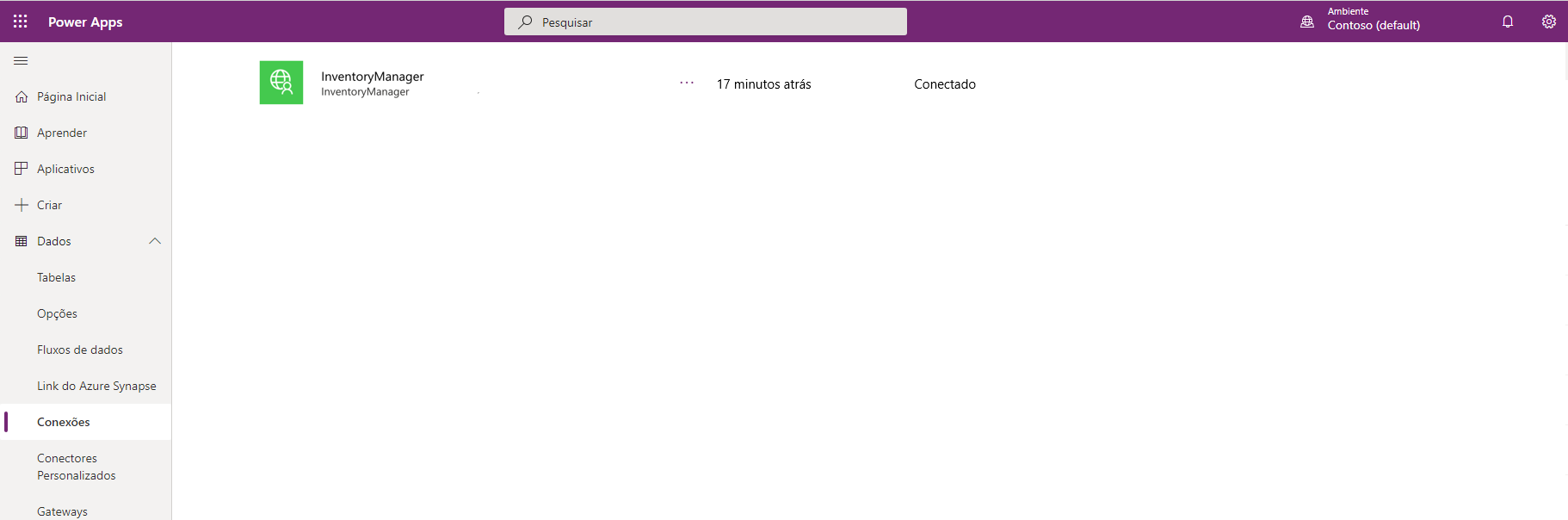
Um novo conector personalizado do documento OpenAPI agora é criado e está pronto para ser usado em um aplicativo Power Apps.